Lumia 950: kuidas saada oma avaekraanile 4 veergu plaatidega

Lumia 1520-lt uuele Lumia 950-le üleminek võib olla veidi kohandatav mitmel viisil. Need meist, kes eelistavad 6-tollist ekraani
Windows 10 pidevalt uuendatavad reaalajas plaadid annavad teile lihtsa võimaluse kogu päeva jooksul teabega kursis hoida. Iga suur plaat nõuab siiski märkimisväärset ruumikulu. Kui otsite võimalust hoida kuval rohkem plaate, võivad reaalajas kaustad aidata. Need võimaldavad teil plaate rühmitada, et säästa ruumi ja püsida organiseerituna, ilma et peaksite plaate lahti võtma.
Live Folders on Windowsi telefonides olnud alates 2015. aasta 8.1 värskenduse 1 väljalasest. Need on aga hiljutine Windowsi töölaua täiendus, mis saabus Windows 10-sse alles paar kuud tagasi koos Creators Update'iga. Kaustade loomine järgib sama põhiprotseduuri, olenemata sellest, kas kasutate arvutit, tahvelarvutit või telefoni.
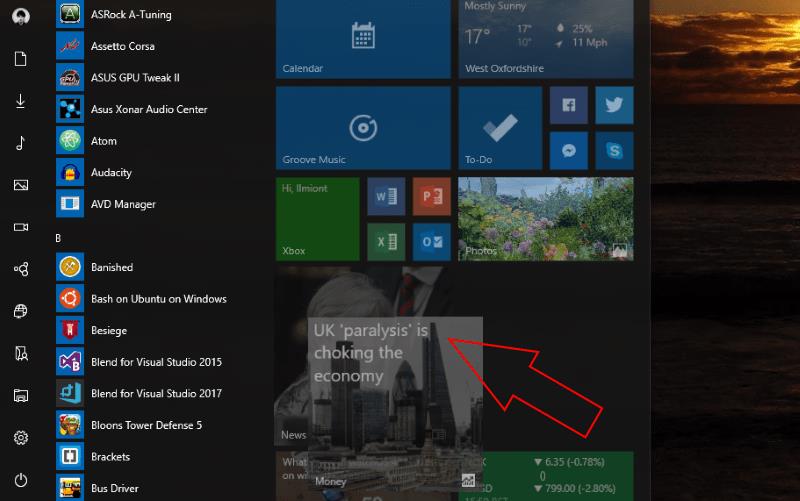
Reaalajas kausta loomiseks lohistage lihtsalt üks paan teisele ja hoidke seda hetke. Paani vabastamisel ühendatakse need kaks kokku ja moodustavad kausta. Saate lisada kausta rohkem paane, lohistades need kausta. Kaustas olevate plaatide suurust saab individuaalselt muuta, vajutades neile tavapäraselt pikalt.
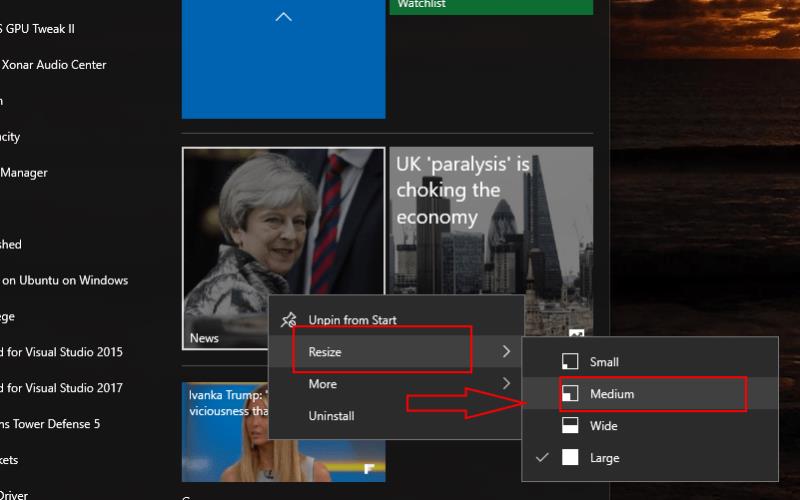
Kaustu saab ahendada või laiendada, klõpsates nende paanil. Näete paanid kaskaadi sees, lükates ülejäänud menüü Start alla. Paani kaustast eemaldamiseks laiendage seda esmalt ja seejärel lohistage paan menüüs Start mõnda teise kohta. Peate seda protseduuri kordama iga eemaldatava paani puhul, kuna tervet kausta pole võimalik lihtsalt kustutada.
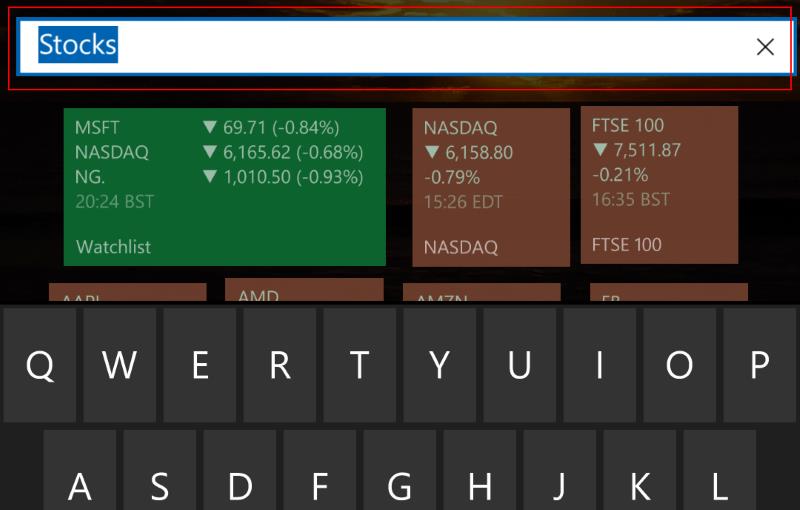
Ebatavaliselt on Live Foldersil telefonides rohkem funktsioone kui Windows 10 töölaual. Kui kasutate operatsioonisüsteemi Windows Phone või Windows 10 Mobile, saate kaustale nime lisada, vajutades pikalt ülemist jagajat, mis kuvatakse selle laiendamisel. Nimi kuvatakse avakuval kausta paani allosas.
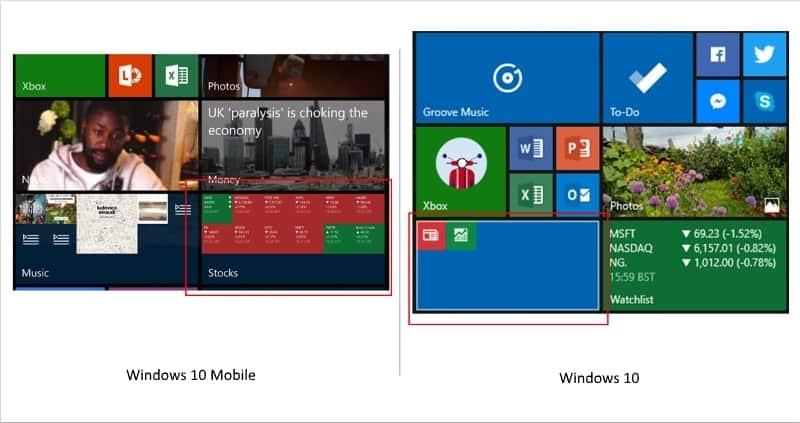
Erinevalt töölaua menüüst Start toetab Live Foldersi mobiiliversioon ka Live Tile'i teabe kuvamist kombineeritud kaustapaanil. Kui määrate kausta keskmiseks või suureks, näete selle värskendusi, et liikuda selles olevate reaalajas paanide vahel. Töölaual näete selle asemel alati staatilist ikoonide ruudustikku.
Üks tüütus ja nipp on see, et vahel tuleb plaate "taha ajada": kui proovite ühte plaati teise peale kukutada, siis mõnikord see lihtsalt ei võta vastu ja põrkab hoopis ringi. Oleme avastanud, et kui vähendate paani, mida proovite kausta kukutada, väikseimale suurusele, tundub, et see "võtab" lihtsamaks. Andke meile teada, kas see töötab teie jaoks.
Reaalajas kaustad on lihtne, kuid kasulik viis avaekraani korrastamiseks ja rohkemate plaatide käeulatuses hoidmiseks. Funktsioon on olnud Windows Phone'is saadaval juba mitu aastat, seega on hea näha, kuidas see hüppe töölauale teeb. Võimalik, et Microsoft võib tulevases värskenduses rakendust laiendada, et lisada mobiiliversiooni puuduvad funktsioonid.
Lumia 1520-lt uuele Lumia 950-le üleminek võib olla veidi kohandatav mitmel viisil. Need meist, kes eelistavad 6-tollist ekraani
Reaalajas plaate pidevalt värskendav Windows 10s annab teile lihtsa võimaluse kogu päeva jooksul teabe vahekaardil hoida. Igal suurel plaadil on palju ruumi
Kui otsite, kuidas luua Facebookis küsitlust, et saada inimeste arvamust, siis meilt leiate kõik lahendused alates sündmustest, messengerist kuni looni; saate Facebookis küsitluse luua.
Kas soovite aegunud pääsmeid kustutada ja Apple Walleti korda teha? Järgige selles artiklis, kuidas Apple Walletist üksusi eemaldada.
Olenemata sellest, kas olete täiskasvanud või noor, võite proovida neid värvimisrakendusi, et vallandada oma loovus ja rahustada meelt.
See õpetus näitab, kuidas lahendada probleem, kuna Apple iPhone'i või iPadi seade kuvab vales asukohas.
Vaadake, kuidas saate režiimi Mitte segada iPadis lubada ja hallata, et saaksite keskenduda sellele, mida tuleb teha. Siin on juhised, mida järgida.
Vaadake erinevaid viise, kuidas saate oma iPadi klaviatuuri suuremaks muuta ilma kolmanda osapoole rakenduseta. Vaadake ka, kuidas klaviatuur rakendusega muutub.
Kas seisate silmitsi sellega, et iTunes ei tuvasta oma Windows 11 arvutis iPhone'i või iPadi viga? Proovige neid tõestatud meetodeid probleemi koheseks lahendamiseks!
Kas tunnete, et teie iPad ei anna tööd kiiresti? Kas te ei saa uusimale iPadOS-ile üle minna? Siit leiate märgid, mis näitavad, et peate iPadi uuendama!
Kas otsite juhiseid, kuidas Excelis automaatset salvestamist sisse lülitada? Lugege seda juhendit automaatse salvestamise sisselülitamise kohta Excelis Macis, Windows 11-s ja iPadis.
Vaadake, kuidas saate Microsoft Edge'i paroole kontrolli all hoida ja takistada brauserit tulevasi paroole salvestamast.









